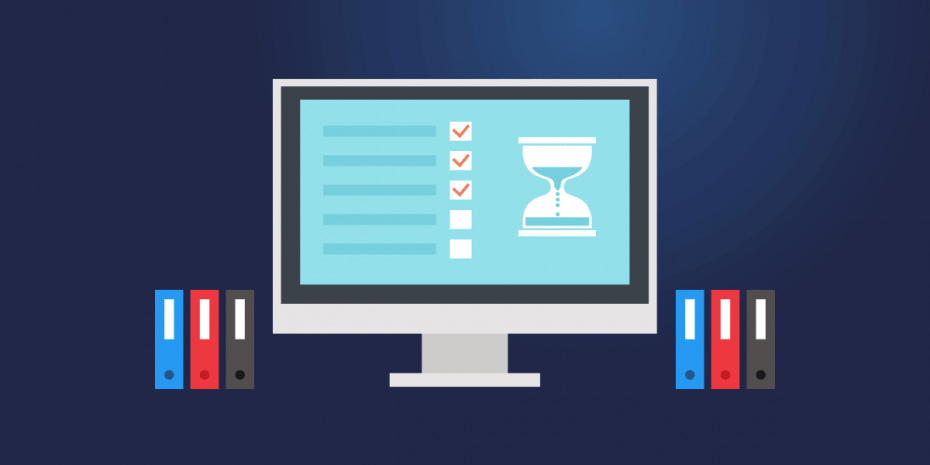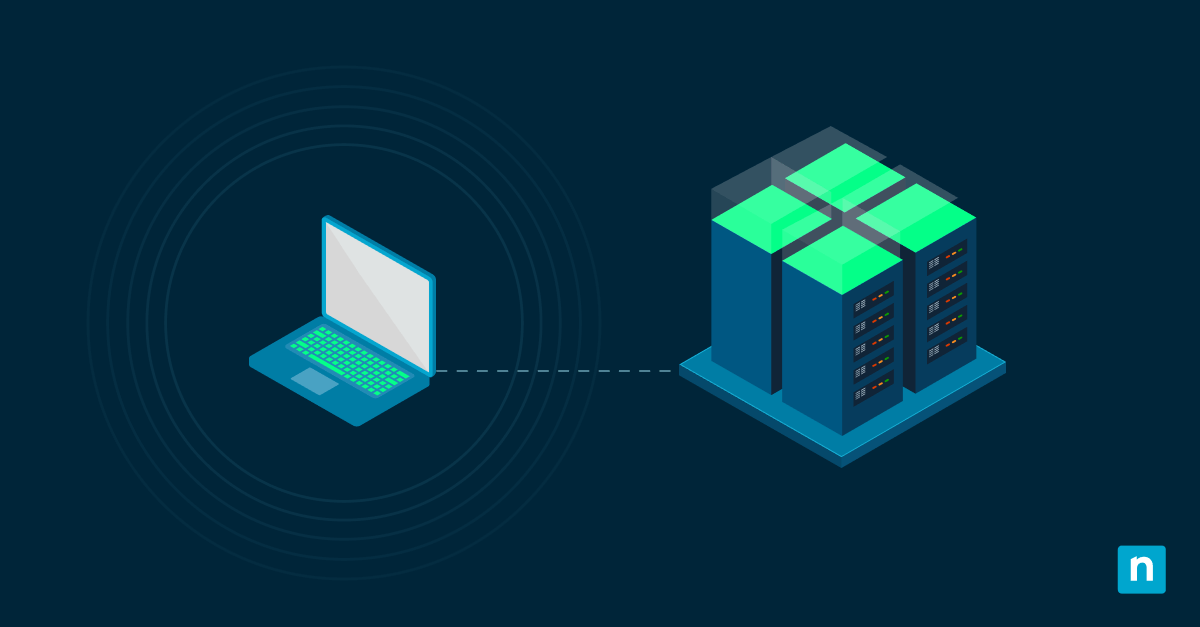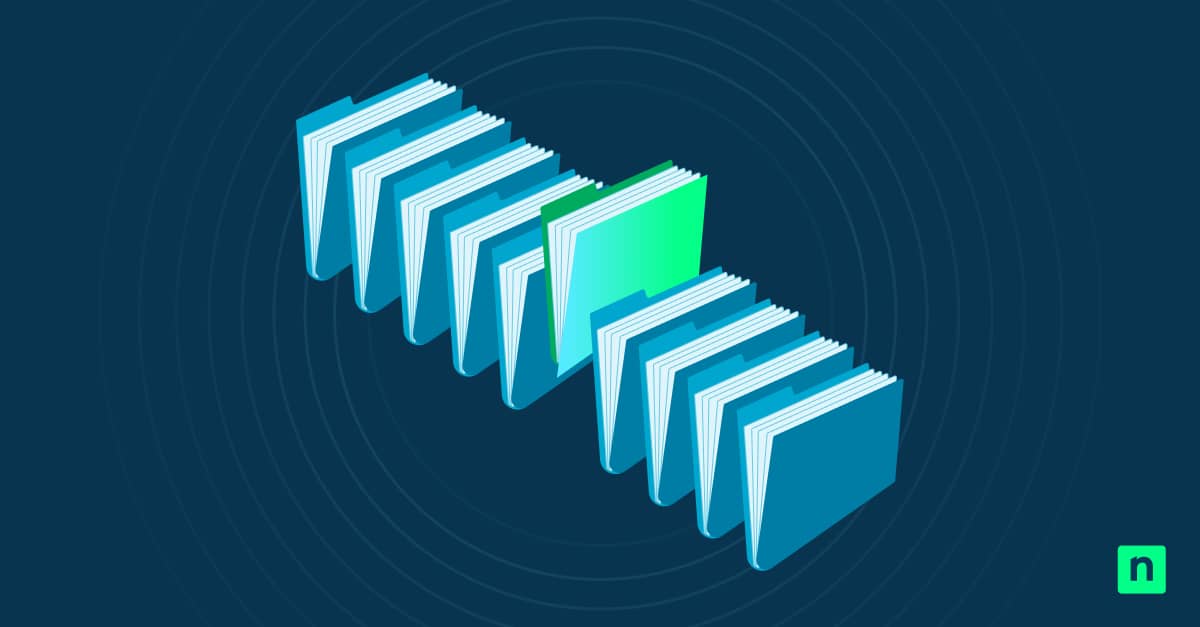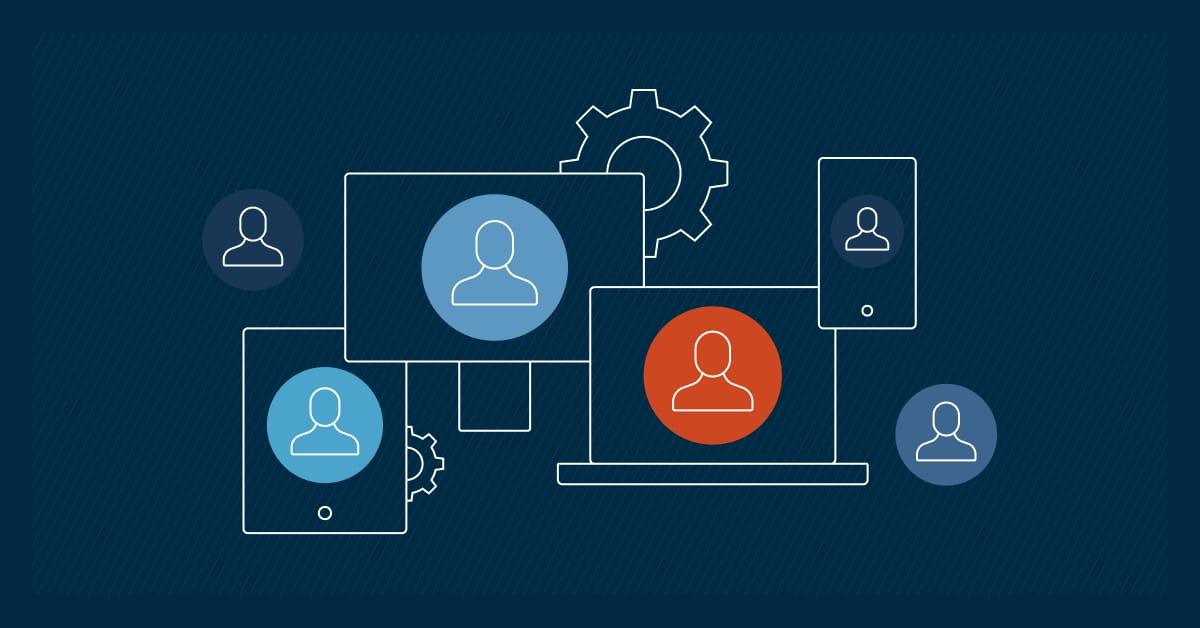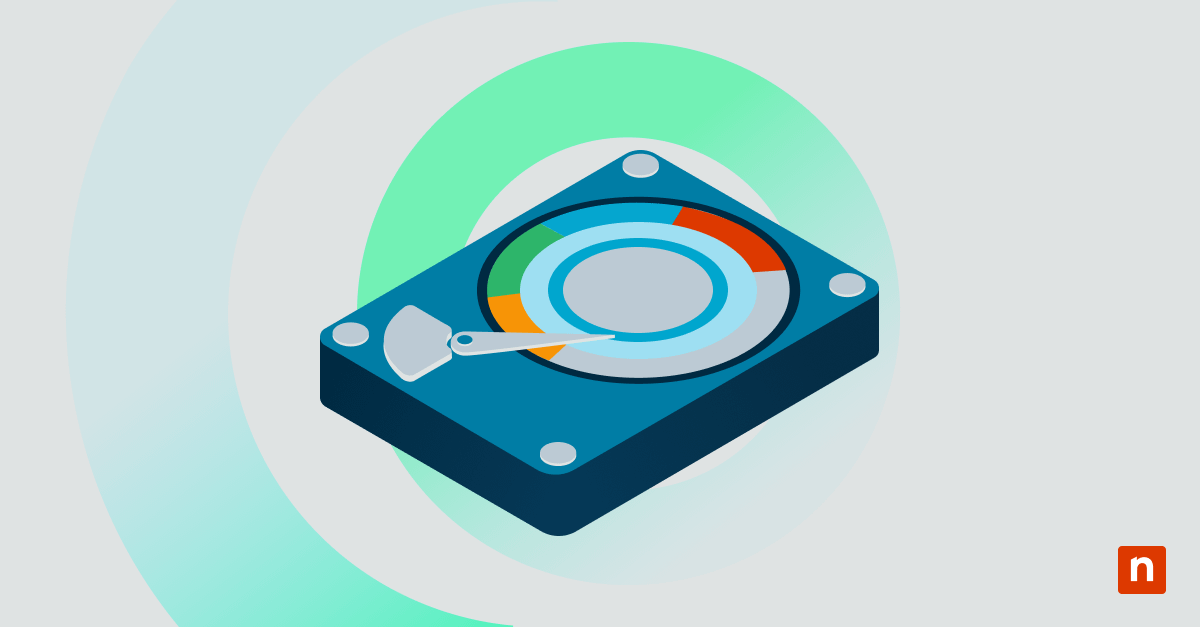OneDrive de Microsoft ha demostrado ser una plataforma fiable para almacenar y compartir archivos, y teniendo en cuenta su omnipresencia entre los usuarios de Windows, a menudo es la primera incursión de los propietarios de pequeñas empresas en el aprovechamiento de la nube para sus necesidades operativas.
Esa familiaridad lleva a muchos usuarios finales a preguntarse si OneDrive puede ser algo más que una aplicación para almacenar y compartir archivos: ¿podría OneDrive ayudarme también a hacer copias de seguridad y proteger mis archivos?
A primera vista, podría parecer que OneDrive es perfectamente adecuado para realizar copias de seguridad de archivos importantes, ya que sincroniza automáticamente los archivos con OneDrive y proporciona acceso a las últimas versiones de los archivos editados. Pero, ¿significa eso que el cliente de sincronización de OneDrive es capaz de ser una verdadera aplicación de copia de seguridad? ¿Puede OneDrive seguir las recomendaciones de protección de datos y encajar en políticas sólidas de recuperación de desastres?
Estas son algunas de las preguntas que exploraremos en este artículo.
De qué va a tratar este artículo:
- ¿Qué es Microsoft OneDrive y cómo funciona?
- ¿Cuál es la diferencia entre copia de seguridad y sincronización de archivos?
- ¿Puedes utilizar OneDrive como solución de copia de seguridad?
- Ventajas de utilizar una solución de copia de seguridad & de recuperación de datos (BDR)
- Cómo proporciona NinjaOne la protección de datos
¿Qué es OneDrive?
OneDrive es una plataforma de almacenamiento de datos basada en Internet que Microsoft ofrece a cualquier persona con una cuenta de Microsoft. Está diseñado para ofrecer a los usuarios una forma fácil (y sin problemas) de almacenar y acceder a los archivos en varios dispositivos, así como de compartirlos con otros usuarios para colaborar.
En resumen, es un «disco duro en la nube» gratuito y actualizable para el titular de una cuenta Microsoft. Los usuarios sólo tienen que iniciar sesión en OneDrive o Windows con su cuenta de Microsoft para acceder a sus datos. Desde Windows 10, esta funcionalidad está incluida en el sistema operativo e incluso está integrada directamente en el Explorador de Archivos.
Con esta aplicación activa y conectada a Internet, OneDrive sincroniza automáticamente los datos entre ordenadores, teléfonos y/o tabletas que se hayan configurado con la misma cuenta de Microsoft. Si un usuario cambia un documento de Word en su PC, OneDrive actualizará la versión sincronizada en la nube. Si luego sacan ese archivo en su teléfono o tableta a través de OneDrive, siempre se reflejará la última versión.
Copia de seguridad de archivos vs. sincronización de datos
El intercambio de archivos es una gran herramienta de productividad, pero lo que realmente nos interesa es la seguridad. Ese es el ámbito de la copia de seguridad de datos y la recuperación de archivos.
¿Qué es una copia de seguridad de datos?
La copia de seguridad es el proceso de copiar manual o automáticamente los archivos de una ubicación a otra con el fin de mantener los datos a salvo. Las copias de seguridad pueden hacerse de una unidad física a otra, a un medio de almacenamiento duro o copiarse a una ubicación en línea. Al tener estas copias adicionales y separadas, los datos están más protegidos contra el borrado, los fallos de hardware, los ataques de ransomware, los errores humanos y otros tipos de pérdida de datos.
¿Qué es la sincronización de datos?
La sincronización es simplemente una cuestión de sincronización. Se refiere al proceso de copiar datos de un dispositivo a otros destinos y mantener los futuros cambios del archivo de origen actualizados en todas las copias. La sincronización suele centrarse en el intercambio de archivos (entre dispositivos y/o usuarios) y en mantenerlos actualizados.
Copia de seguridad vs. sincronización, en pocas palabras
Si analizamos las diferencias entre la copia de seguridad en la nube y la sincronización en la nube revela por qué cada una es más adecuada para un objetivo diferente
La primera distinción importante entre copia de seguridad y sincronización tiene que ver con la eliminación de archivos. Las copias de seguridad sirven para mantener una copia de los datos en caso de que se borren o se corrompan en el origen. Sync maneja estas copias de forma completamente diferente, dando prioridad al archivo de origen (local). Por lo tanto, si un usuario borra un archivo en el origen, también se borra en el destino de almacenamiento. Obviamente, esto no es lo ideal.
Ten en cuenta que esto suele aplicarse a la gestión de todos los datos que se sincronizan. Si alguien cambia un archivo localmente, o si se corrompe o se infiltra un malware, esos cambios no deseados también se copiarán en la versión sincronizada con la nube. De nuevo, este es el comportamiento completamente opuesto a una verdadera solución de copia de seguridad que prioriza la integridad de los datos respaldados.
En este sentido, la copia de seguridad también es un proceso unidireccional. A diferencia de lo que ocurre con los archivos sincronizados, los usuarios tienen que restaurar los archivos para poder verlos
Por último, también hay que tener en cuenta la naturaleza de los archivos que se almacenan. La mayoría de los archivos sincronizados son documentos, imágenes, vídeos y cosas de ese tipo. Por otro lado, una copia de seguridad completa suele incluir todo lo que hay en la unidad de origen, incluido el software y el sistema operativo. Esto permite al usuario restaurar un clon completo de su entorno en el momento en que se hizo la copia de seguridad, de modo que pueda ponerse en marcha rápidamente incluso si su sistema operativo se ve comprometido.
¿Puede una empresa utilizar OneDrive como solución de copia de seguridad?
Ahora hemos establecido el propósito principal de OneDrive; es un servicio de sincronización destinado a hacer que los archivos de un usuario estén disponibles en cualquier número de dispositivos conectados, desde cualquier lugar con Internet.
En un mundo empresarial de ritmo rápido y con crecientes exigencias de trabajo a distancia, este tipo de flexibilidad es extremadamente útil. OneDrive para empresas permite a los usuarios acceder a sus archivos importantes desde la web utilizando cualquier dispositivo. El hecho de que forme parte de M365 y de Windows facilita aún más su integración en el flujo de trabajo.
Pero ahora tenemos que dejar caer el otro zapato y señalar que OneDrive simplemente no es un servicio de copia de seguridad. No fue creado para proporcionar las características de seguridad y protección necesarias para sustituir una solución de copia de seguridad tradicional.
¿Podría cambiar esto? Potencialmente, ya que OneDrive para empresas ya incorpora algunas pequeñas características de protección similares a los servicios de copia de seguridad tradicionales. En el momento de escribir este artículo, hay bastantes piezas que faltan para que OneDrive pueda sustituir a una herramienta de copia de seguridad dedicada.
¿Por qué utilizar una solución de copia de seguridad dedicada?
Protección contra el borrado de archivos
Como he dicho antes, cuando eliminas un archivo de tu ordenador, también se elimina de OneDrive en el instante en que se sincroniza. La eliminación de un archivo sincronizado localmente provocará la pérdida permanente de ese archivo en todas las ubicaciones (aunque podría recuperarse de la papelera de reciclaje durante un breve periodo de tiempo).
Las soluciones de copia de seguridad manejan esto de manera muy diferente. Una herramienta de copia de seguridad guardará copias de cada iteración de un archivo. Si se elimina el archivo de origen, las copias de seguridad permanecen. Los distintos tipos de herramientas de copia de seguridad las herramientas de copia de seguridad permiten una configuración específica de la frecuencia y el alcance de las copias de seguridad.
Protección contra la corrupción
Este mismo principio se aplica a la integridad de los archivos. Si se modifica un archivo en tu ordenador, ese cambio se sincroniza inmediatamente con OneDrive a través de la conexión a Internet. Cualquier corrupción o encriptación accidental o malintencionada irá también a OneDrive. Como el sistema de sincronización no tiene forma de discernir los cambios «buenos» de los «malos», la copia sincronizada del archivo también se corromperá o codificará.
Puntos débiles del historial de versiones
OneDrive mantiene el historial de versiones de los documentos sincronizados con MS. De este modo, si cometes un gran error con uno de tus archivos y el error se sincroniza, no te has condenado. Hay un poco de proceso para restaurar una de las versiones antiguas a través del portal web de MS, pero se puede hacer – y que podría ahorrar un montón de tiempo y problemas.
El problema que surge de esta característica es que los ataques comunes de ransomware y cifrado suelen cambiar el nombre y cifrar los archivos de las unidades de la víctima. Esto se hace intencionadamente para eludir el historial de versiones y la papelera de reciclaje, de modo que no sea fácil recuperar los archivos.
Restauración a granel
Los servicios de copia de seguridad están diseñados específicamente para proporcionar la ruta más rápida y sencilla para volver a tener un sistema en funcionamiento. Esto incluye la posibilidad de restaurar archivos individuales, pero sobre todo, la capacidad de ejecutar retrocesos masivos de cualquier número de archivos. Las copias de seguridad de imágenes permiten incluso restaurar rápidamente sistemas enteros.
Compresión de archivos
Los desarrolladores de soluciones de copia de seguridad son conscientes de uno de los mayores retos de las copias de seguridad de archivos: el espacio de almacenamiento. Como te podrás imaginar, hacer una copia de seguridad de decenas de ordenadores en su totalidad y de forma regular puede consumir realmente el espacio de almacenamiento de datos. Afortunadamente, la mayoría de las soluciones de copia de seguridad de datos son muy capaces cuando se trata de comprimir archivos para maximizar el uso del almacenamiento
OneDrive no ofrece compresión nativa, y una vez que se agota el espacio, los usuarios deben comprar más. Si se trata de un gran número de archivos, los costes pueden aumentar rápidamente.
NinjaOne proporciona una verdadera copia de seguridad y recuperación de datos
Ninja Data Protection se ha creado para ayudarte a proporcionar protección de datos adicional para todo el espectro de necesidades empresariales. Como solución de BDR duradera y la mejor de su clase, puede confiar en NDP sin preocuparse por las limitaciones de una solución provisional como OneDrive o Dropbox. Nuestro servicio está disponible con soluciones flexibles que satisfacen siempre sus objetivos de protección de datos, costes y RTO.
- Copia de seguridad de imagen completa
- Copia de seguridad de documentos, archivos y carpetas
- Opciones de almacenamiento en la nube, local e híbrido
- Restauración de archivos rápida y sencilla
- Autoservicio de restauración de archivos para usuarios finales
- Restauración de metal desnudo
- Integrado perfectamente en NinjaOne y totalmente gestionado a través del panel RMM
Conclusión
Microsoft OneDrive es uno de los muchos servicios en la nube que circulan actualmente. Numerosos usuarios confían en la solución de almacenamiento y compartición de archivos como parte de su flujo de trabajo diario y de sus necesidades de gestión de archivos. Dicho esto, ha surgido bastante confusión a la hora de utilizar OneDrive como parte de un plan de copia de seguridad de datos. (No ayuda que Microsoft utilice a menudo la palabra «copia de seguridad» en sus discusiones sobre OneDrive, aunque no esté realmente diseñado para ello)
Como hemos visto, las empresas que se preocupan por mantener sus datos a salvo deben recurrir a soluciones de copia de seguridad de datos especialmente diseñadas. De este modo, podrán evitar los inconvenientes de utilizar los archivos sincronizados como copias de seguridad. También les facilitará la vida, ya que tendrán acceso a todas las funciones y herramientas que ofrecen las verdaderas herramientas de BDR como NinjaOne.
Los datos son importantes, no cabe duda. Cuando se trata de hacer una copia de seguridad de esos valiosos datos, sólo hay una respuesta: seguir con las herramientas diseñadas para hacer el trabajo.